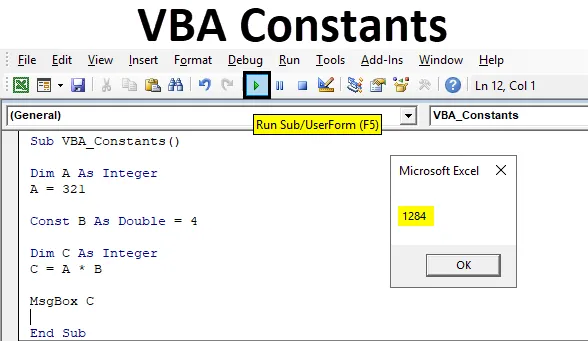
Excel VBA konstante
VBA Constant, što znači vrijednost koja se ne mijenja na bilo koji način. To smo puno vremena vidjeli u matematici. Ali Constant se također može koristiti u kodiranju VBA kao i s istim konceptom kada smo koristili u rješavanju redovitih matematičkih problema. U VBA Constant popravljamo vrijednost bilo koje varijable prema našim potrebama i možemo to naknadno definirani Constant koristiti kad god osjetimo da ga koristimo.
Ako u VBA Constant definiramo bilo koju vrijednost, zadržat će i pohraniti tu vrijednost negdje koja se neće mijenjati. Ako osoba pokuša promijeniti tu vrijednost, tada će se pokazati pogreška.
Primjeri konstanti u Excelu VBA
Ispod su različiti primjeri sadržaja u Excelu VBA.
Ovdje možete preuzeti ovaj Excel predložak VBA konstante - VBA predložak VBA Constanta ExcelExcel VBA konstante - primjer 1
VBA konstante je poput definiranja varijable s DIM-om. Prvo ćemo vidjeti primjer gdje ćemo izvesti jednostavan matematički kod kao naš redoviti postupak.
Slijedite dolje navedene korake za upotrebu Excel VBA konstanta:
Korak 1: Idite na izbornik VBA Insert i prvo otvorite modul kao što je prikazano u nastavku.
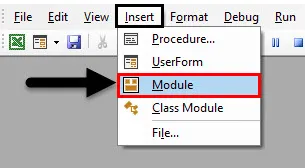
Korak 2: U novootvoreni modul napišite podkategoriju VBA konstante kao što je prikazano u nastavku.
Kodirati:
Sub VBA_Constants () Kraj Sub
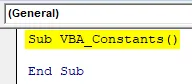
Korak 3: Prvo definirajte varijablu A kao cijeli broj. To će nam omogućiti da razmotrimo sve cijele brojeve u njemu.
Kodirati:
Sub VBA_Constants () Dim A kao cjeloviti kraj Sub
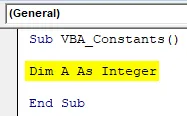
Korak 4: Sada dodijelite bilo koju vrijednost u varijabli A. Recimo to kao 123. Po ovom ćemo vrijednost pohraniti u varijablu A.
Kodirati:
Sub VBA_Constants () Dim A kao cijeli broj A = 123 Kraj pot
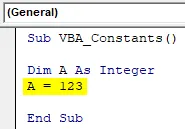
Korak 5: Sada ponovo definirajte novu varijablu C kao Integer.
Kodirati:
Sub VBA_Constants () Dim A kao cjelobrojni A = 123 Dim C Kao kraj cijelog broja Sub
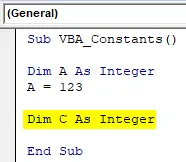
Korak 6: Sada u jednostavnom zadatku matematičkog množenja pomnožimo varijablu A s 4 i dobijemo izlaz u varijabli C kao što je prikazano u nastavku.
Kodirati:
Sub VBA_Constants () Dim A kao cijeli broj A = 123 dim C kao cijeli broj C = A * 4 krajnji pot
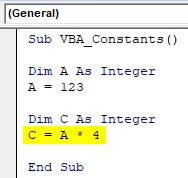
Korak 7: Sada za ispis rezultata koristićemo MsgBox kao što je prikazano u nastavku.
Kodirati:
Sub VBA_Constants () Dim A kao cijeli broj A = 123 dim C kao cjelobrojni C = A * 4 MsgBox C kraj sub
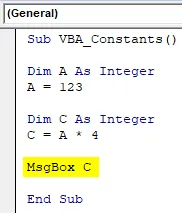
Korak 8: Sada sastavite kôd i pokrenite ga nakon što kliknete gumb Reproduciraj kao što je prikazano ispod, a ispod trake izbornika. Dobit ćemo okvir s porukama s više od 123 i 4 kao 492 kao što je prikazano u nastavku.
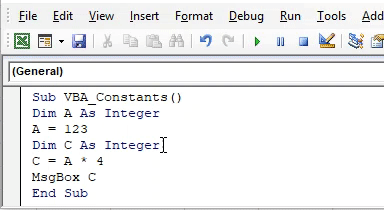
Sada možemo završiti u situaciji kada moramo vrijednost pohranjenu u varijabli A mijenjati više puta zadržavajući konstantnu vrijednost množitelja kao 4. Dakle, ako stvorimo konstantu gdje ako popravimo vrijednost množitelja koja je 4 kao imamo za druge varijable, to će umanjiti naše česte aktivnosti.
Korak 9: Za to upotrijebite Const kao u Constant s B i dodijelite mu varijablu Double.
Kodirati:
Sub VBA_Constants () Dim A kao cjelobrojni A = 123 Const B kao dvostruki dim C kao cijeli broj C = A * 4 MsgBox C Kraj pot
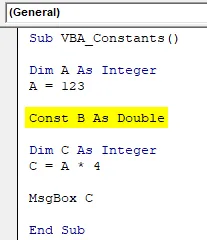
Korak 10: I množitelju 4 dodijelite varijablu B kao konstantnu.
Kodirati:
Pod VBA_Constants () Dim A kao cijeli broj A = 123 konst B kao dvostruko = 4 dim C kao cijeli broj C = A * 4 MsgBox C kraj pot
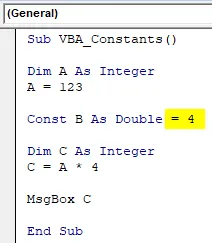
Korak 11: Sada matematički promijenite istu varijablu, pomnožite formulu s 4 kao što je prikazano u nastavku.
Kodirati:
Sub VBA_Constants () Dim A kao cijeli broj A = 123 konst B kao dvostruko = 4 dim C kao cijeli broj C = A * B MsgBox C Kraj pot
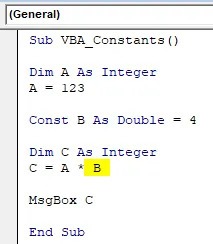
12. korak: Sada ponovo sastavite kod i pokrenite ga.
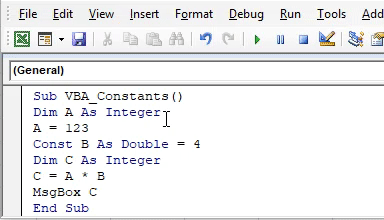
U varijabli C smo dobili isti rezultat kao i 492, što je rezultat množenja 123 i 4.
Korak 13: Za dodatni test, promijenimo vrijednost pohranjenu u varijabli A iz 123 u recimo 321 kao što je prikazano u nastavku.
Kodirati:
Pod VBA_Constants () Dim A kao cjelobrojni A = 321 Const B kao dvostruki = 4 Dim C Kao cijeli broj C = A * B MsgBox C Kraj pot
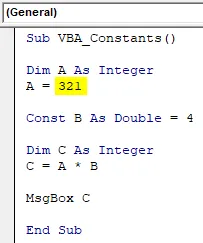
14. korak: Ako pokrenemo kôd, trebali bismo dobiti množenje od 321 i 4 u okviru s porukama.
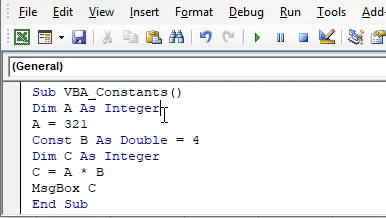
Vidjet ćemo, okvir s porukom s izlazom kao 1284, što je stvarno množenje 321 i 4. To znači da je vrijednost pohranjena u Const varijabli B i dalje konstantna jer je i vrijeme pomnožilo varijablu A s 4 .
Excel VBA konstante - primjer br. 2
U drugom primjeru VBA Constant kako popravljanje svih varijabli kao Constant djeluje. Slijedite dolje navedene korake za upotrebu Excel VBA konstante.
Korak 1: Napišite podkategoriju VBA Constant kako je dolje prikazano.
Kodirati:
Sub VBA_Constants2 () Kraj Sub
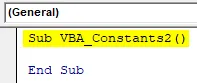
Korak 2: Sada definirajte Constant A kao string i dajte mu bilo koji tekst po vašem izboru. Recimo taj tekst u Konstantinu kao što je prikazano u nastavku.
Kodirati:
Sub VBA_Constants2 () Const A As String = "Konstantni" kraj Sub
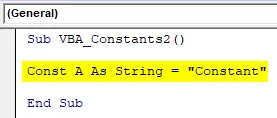
Korak 3: Sada u drugom retku definirajte još jedan konstantni B kao cijeli broj i dodijelite mu bilo koji broj kao što je prikazano u nastavku. Recimo da je taj broj 10 .
Kodirati:
Sub VBA_Constants2 () Const A As String = "Konstantni" Const B As Integer = 10 Kraj Sub
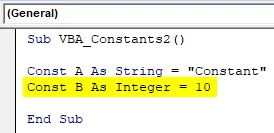
Korak 4: Na jednostavan način, uz pomoć MsgBoxa ispisujemo tekst kao „Stvarna konstanta 10“, kao što je prikazano u nastavku.
Kodirati:
Pod VBA_Constants2 () Const A kao string = "konstantni" Const B kao cjelobrojni = 10 MsgBox "Pravi" & A & "je" & B Kraj Pod
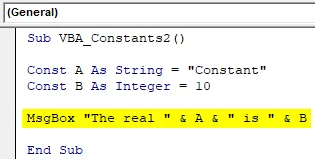
Tekst koji smo napisali gore može biti bilo što.
Korak 5: Sada sastavite kôd i pokrenite ga, ako nema greške. Dobivat ćemo okvir za poruku kao „Stvarni konstanta je 10“ koji smo postavili gore.
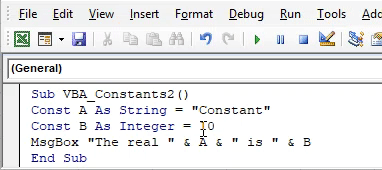
Kako su naše vrijednosti konstantne za A i B, tako ih možemo koristiti bilo gdje i bilo kada. I svaki put kada bismo ih nazvali vrijednostima konstantnih A i B, dobit ćemo iste vrijednosti pohranjene u ovoj podkategoriji.
Pros za Excel VBA konstante
- Ovo štedi ogromno vrijeme za fiksiranje jedne ili više varijabli kao Constant.
- Smanjuje se broj redaka koda.
- Trebamo samo jednom unijeti vrijednosti u definirane konstante, a onda kad god ćemo tu konstantu nazvati pojavit će se vrijednost pohranjena u njoj.
Protiv konstanta Excel VBA
- Ne koristi se uvijek jer se ponekad trebamo vraćati više puta kako bismo promijenili vrijednosti pohranjene u konstanti ako koristimo ove definirane konstante u različitim potkategorijama ili Klasi.
Stvari koje treba zapamtiti
- Rezultati dobiveni od konstanti i varijabli su isti. Razlika je jednom kada su definirane konstante i može se koristiti bilo gdje više puta. Ali varijable su definirane za svaku potkategoriju.
- Ako dođe do promjene vrijednosti koje zovemo i pohranjujemo konstante, tada možemo doći do pogreške. Dakle, bolje je prvo provjeriti vrijednosti koje su fiksne kao konstantne.
- Spremanje datoteke kao excel formata s makro omogućenim pomakom nam je zadržati kôd za budućnost.
- Uvijek se preporučuje koristiti Constant kada radimo na stvaranju klasa objekata. Constant je kraći u usporedbi sa varijablama, pa će to biti ogroman skup kodova koji će zauzeti manje prostora.
Preporučeni članci
Ovo je vodič za VBA konstante. Ovdje smo raspravljali o različitim primjerima konstanti u Excelu VBA, zajedno s nekim praktičnim primjerima i besplatnim excel predložakom. Možete i pregledati naše druge predložene članke -
- VBA Tutorial za početnike
- Funkcija matrice u Excelu
- Kako koristiti VBA funkciju StrComp
- Izrada proračuna u Excelu